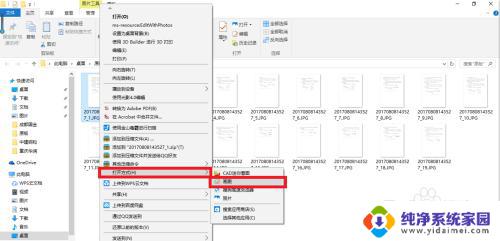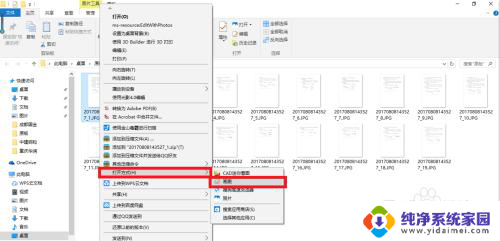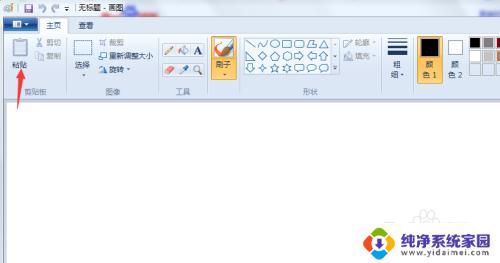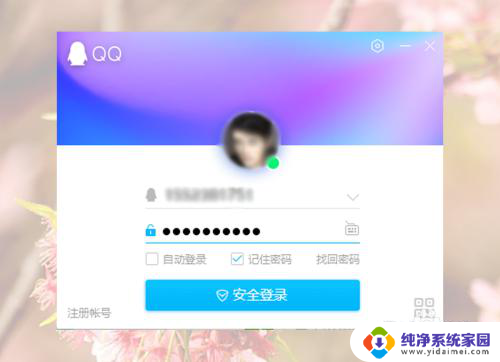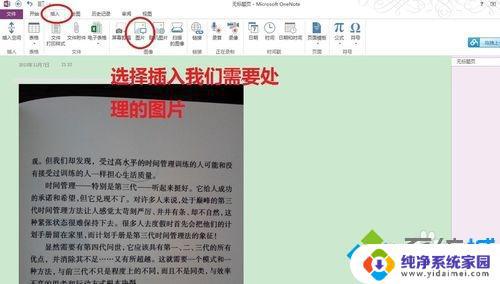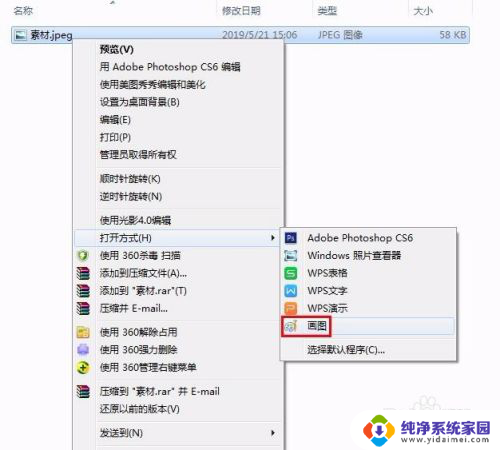照片里的文字怎么修改 快速更改图片上的文字
在当今数字化时代,照片已经成为我们生活中不可或缺的一部分,有时候我们可能会遇到一些问题,例如在照片上出现了错误的文字或需要对照片中的文字进行修改。而幸运的是,现在有一项名为照片里的文字怎么修改的技术可以帮助我们快速、方便地更改照片上的文字。这项技术利用了人工智能和图像处理技术,能够识别照片中的文字并进行修改,从而帮助我们解决了许多繁琐的手工操作。无论是修改名片上的联系方式,还是更改照片中的标语,这项技术都能够帮助我们节省时间和精力,让我们更加便捷地处理照片中的文字。
方法如下:
1. 找到你要更改文字的图片,右键单击图片弹出快捷菜单。找到打开方式,选择画图
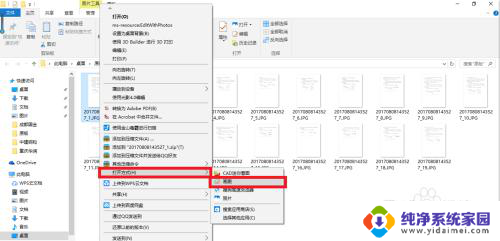
2. 单击工具栏里面的文本命令“A”;
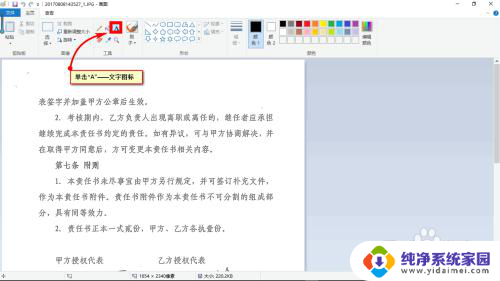
3. 在图片内任意位置单击,输入需要的文字;
通过设置字体工具栏,将字体更改为与图片内一致或相近的格式;
若要覆盖和替换文字,选择不透明。若要直接添加文字,也可以选择透明。
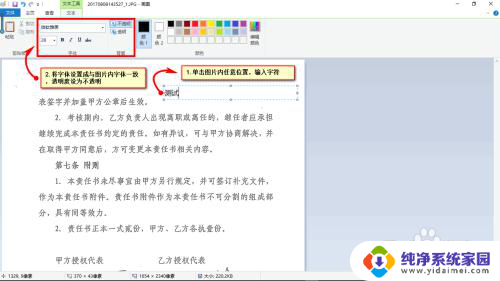
4. 将上一步的文本框拖入到想要更改的位置;
推荐【另存为】新图片,退出画图软件。可以打开更改后的图片看看满不满意,不满意再在原图上修改。
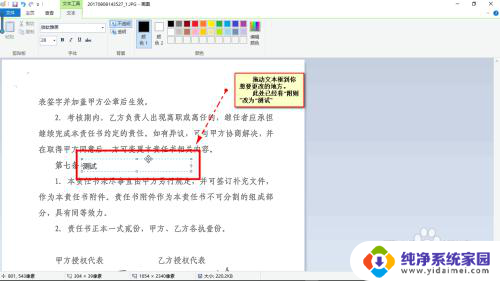
以上就是照片里的文字怎么修改的全部内容,碰到同样情况的朋友们赶紧参照小编的方法来处理吧,希望能够对大家有所帮助。